
יצירת ״רשימת נחשקים״ ב״מוסיקה״ ב‑Mac
ניתן ליצור רשימת בקשות (מכונה ״רשימת הנחשקים״) של פריטים שברצונך לרכוש מה‑iTunes Store במועד מאוחר יותר. החשבון שלך לא יחויב עד לרכישת הפריט.
רשימת הבקשות גלויה רק לך.
יצירת ״רשימת נחשקים״ או הוספת פריטים אליה
ביישום ״מוסיקה״
 ב‑Mac, לחץ/י בשדה החיפוש בפינה הימנית העליונה של חלון ״מוסיקה״ והקלד/י מילה או ביטוי.
ב‑Mac, לחץ/י בשדה החיפוש בפינה הימנית העליונה של חלון ״מוסיקה״ והקלד/י מילה או ביטוי.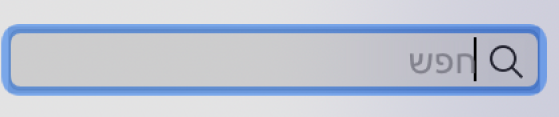
תוך כדי הקלדה, ״מוסיקה״ מציג רשימה של פריטים התואמים את מילת החיפוש שהקלדת.
לבחירת המיקום בו ברצונך לחפש, לחץ/י על iTunes Store בפינה השמאלית העליונה של החלון.
אם אינך רואה את האפשרות iTunes Store, בחר/י ״מוסיקה״ > ״העדפות״, לחץ/י על ״כללי״, ודא/י שהאפשרות iTunes Store נבחרה ואז לחץ/י על ״אישור״.
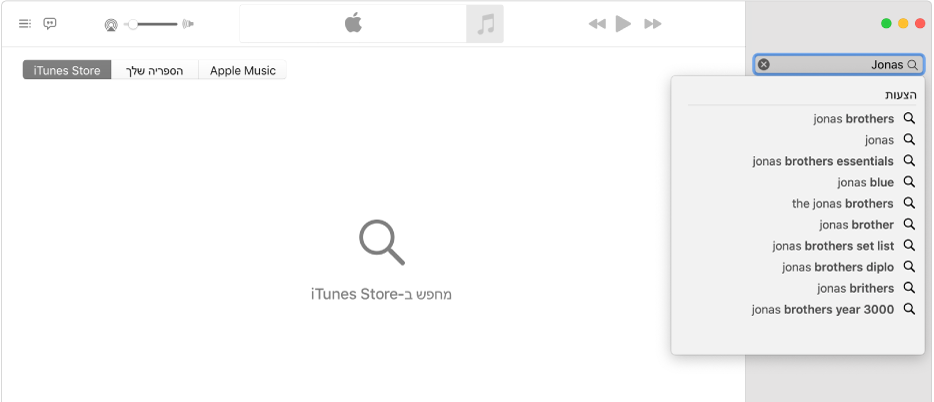
הקש/י Return.
תוצאות החיפוש מופיעות בחלון ״מוסיקה״.
לחץ/י על החץ לצד המחיר.
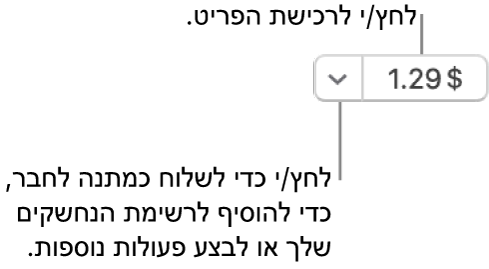
בחר/י ״הוסף לרשימת ה׳נחשקים׳״ מהתפריט הקופצני.
הצגה, רכישה או הסרה של פריטים מ״רשימת הנחשקים״
ביישום ״מוסיקה״
 ב‑Mac, בחר/י ״חשבון > ״רשימת הנחשקים״.
ב‑Mac, בחר/י ״חשבון > ״רשימת הנחשקים״.בצע/י פעולה כלשהי מבין הפעולות הבאות:
רכישת פריט שמופיע ברשימת הבקשות שלך: לחץ/י על המחיר שליד הפריט שברצונך לרכוש.
כדי לוודא ששיר כלשהו הוא אכן זה שברצונך לקנות, ניתן להאזין לקטע קצר (30 עד 90 שניות מהשיר) על‑ידי לחיצה כפולה על שם השיר או לחיצה על כפתור ״תצוגה מקדימה״ של השיר
 .
.הסרת פריט מרשימת הבקשות שלך: בחר/י את הפריט או הזז/י את הסמן מעליו ולאחר מכן לחץ/י על הכפתור ״מחק״
 .
.
בעמוד ״רשימת נחשקים״ מפורטים גם כל התכנים שראית או שמעת בתצוגה מקדימה ב‑iTunes Store או באמצעות Siri במכשיר ה‑iOS או ה‑iPadOS שלך.